Fusion Installer Fra TVAddons [NY] - Installation og oversigt
Hvis du har fulgt Kodi-scenen i enmens du sandsynligvis har hørt om Fusion-installationsprogrammet fra TVAddons. Det var bestemt en af de mest populære kilder til alle mulige tredjeparts Kodi-tilføjelser. Det pludselig gik ned tidligt i sidste sommer, offer for en retssag fra et canadisk kartel af telekomudbydere. Som Phoenix, der stiger fra sin egen aske, er TVAddons - og dets populære Fusion-installatør - tilbage online.

Fusion-installationsprogrammet er ikke rigtig et tilføjelse, men det betragtes af nogle for at være "mor til alle Kodi-tilføjelser". Som beskrevet af TVAddons selv, “Fusion Installer linker dig til vores repositories-server, der stort set indeholder alle Kodi-addon-lagre, der findes”. Dette er en fed - og muligvis tvivlsom - erklæring, men sandt eller ej, Fusion-installationsprogrammet er en af de bedste kilder til nogle af de vigtigste depoter, der indeholder nogle af de bedste tilføjelser.
I dag viser vi dig trin for trin hvordan du gør det"Installer" Fusion-installationsprogrammet, og lad dig derefter vide, hvad det handler om, og hvad det kan bruges til. Vi taler derefter kort om, hvad der er godt, og hvad der ikke er ved det, og for at afslutte. Vi fortæller dig, hvordan du kan gøre din Kodi-oplevelse endnu bedre.
Eksklusivt tilbud: Spar 49%. Prøv ExpressVPN risikofri!
Få VPN-nummer 1
30-dages pengene-tilbage-garanti
Sådan får du en GRATIS VPN i 30 dage
Hvis du har brug for en VPN en kort stund, når du f.eks. Rejser, kan du få vores toprankede VPN gratis. ExpressVPN inkluderer en 30-dages pengene-tilbage-garanti. Du skal betale for abonnementet, det er en kendsgerning, men det tillader det fuld adgang i 30 dage, og derefter annullerer du for en fuld refusion. Deres annulleringspolitik, der ikke stilles spørgsmål, lever op til navnet.
Beskyt dit privatliv, mens du bruger Kodi - Brug en VPN
Din internetudbyder overvåger muligvis din online aktivitetfor at sikre, at du ikke overtræder deres vilkår og betingelser. Og når de mistænker dig, kan de muligvis sende dig meddelelser om krænkelse af ophavsret, slå din hastighed ned eller blot afbryde din service. Når du bruger en VPN, forhindrer dens datakrypteringsfunktion din internetudbyder i at se, hvad du laver. En anden fordel ved at bruge en VPN er, at det giver dig adgang til geo-blokeret indhold ved at maskere din placering.
Med så mange VPN-leverandører at vælge imellem, skal du nøje vælge den, der passer til dig. Et par vigtige faktorer at overveje er hurtig tilslutningshastighed for at undgå buffering, politikker uden logning for at beskytte dit privatliv ingen brugsrestriktioner for at få adgang til ethvert indhold i fuld hastighed og software, der er tilgængelig til alle dine enheder.
Den bedste VPN for Kodi: IPVanish
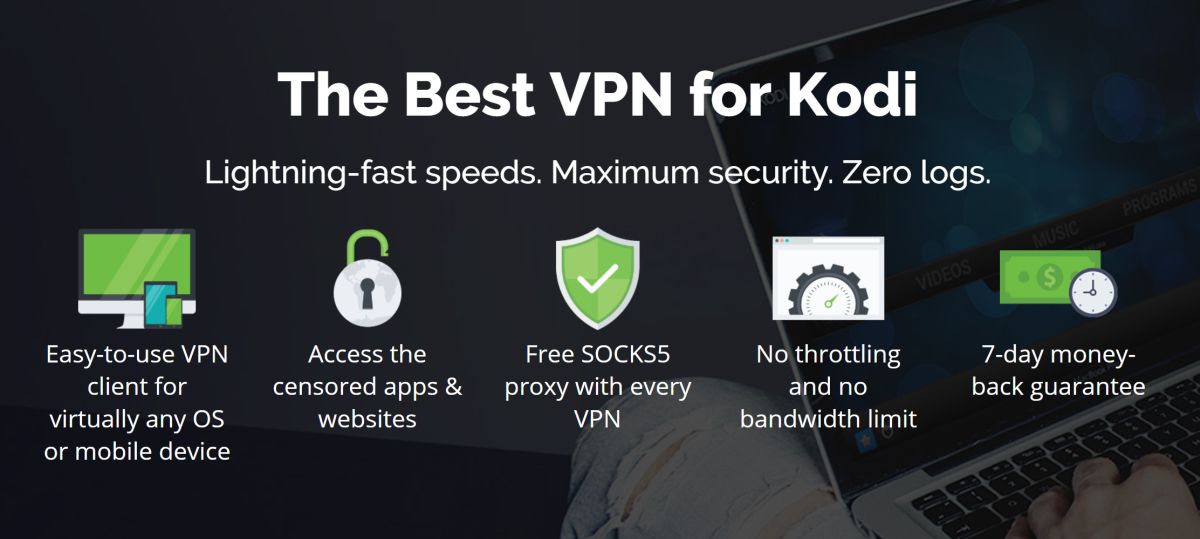
Efter at have testet mange VPN, er den, vi anbefaler til Kodi-brugere IPVanish. Det har servere over hele verden, ingen speed cap eller throttling, ubegrænset båndbredde, ubegrænset trafik, en no-logging-politik og klientsoftware tilgængelig for de fleste platforme. IPVanish opfylder alle vores kriterier.
IPVanish tilbyder en 7-dages pengene-tilbage-garanti, hvilket betyder, at du har en uge til at teste den risikofri. Bemærk, at Vanedannende tip-læsere kan spare enorme 60% her på IPVanish-årsplanen, hvilket tager den månedlige pris ned til kun $ 4,87 / mo.
Installation af Fusion Installer fra TVAddons
Fusion-installationsprogrammet er ikke rigtig et installationsprogrami sig selv, idet det ikke installerer tilføjelser til dig. Det er snarere en kilde, hvorfra du manuelt kan installere flere af de mest populære Kodi-lagre. På grund af dens forskellige karakter er installation af fusionsinstallatøren forskellig fra andre tilføjelsesinstallationer. Faktisk er alt, hvad der er nødvendigt, at konfigurere den rette kilde.
Trin 1: At sikre, at ukendte kilder er aktiveret
Inden du begynder, skal vi sørge for det Ukendte kilder er aktiveret i Kodi. Hvis du har installeret andre tredjeparts tilføjelser før, er chancerne for, at de allerede er aktiveret. Sådan kan du verificere — og ændre — det: Gå til Kodi-startskærmen Indstillinger (det lille gearikon øverst til venstre), Klik på Systemindstillinger og klik derefter på Tilføjelser på venstre rude. Sørg for, at kontakten ved siden af Ukendte kilder er på. Skiftets markør vil være hvid og til højre. Hvis det ikke er det, skal du bare klikke på det for at skifte til det.
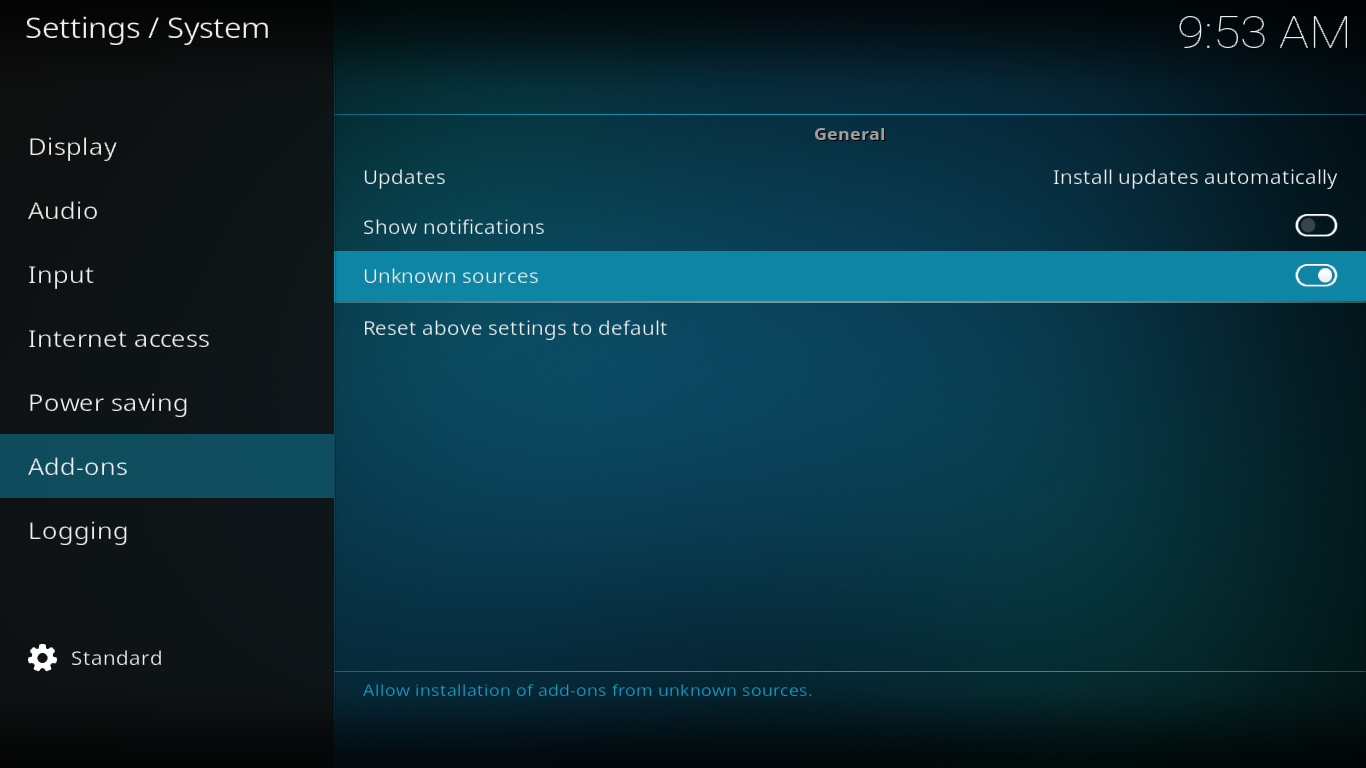
Trin to: Konfiguration af installationskilden
Start fra Kodi-startskærmen og klik på Indstillinger ikon (det lille gear øverst til venstre på skærmen). Vælg Filhåndtering fra indstillingsskærmen.
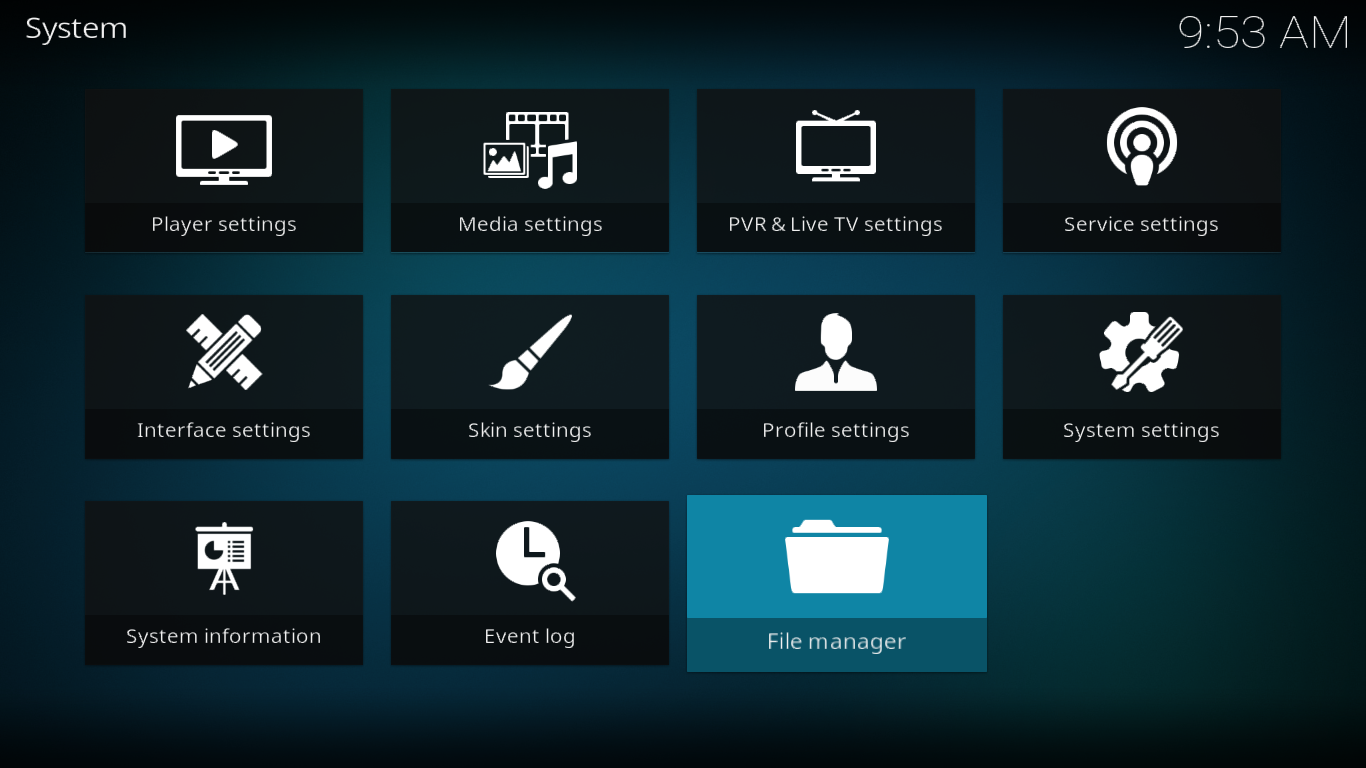
Dobbeltklik på filhåndteringsskærmen Add-Source i venstre rude.
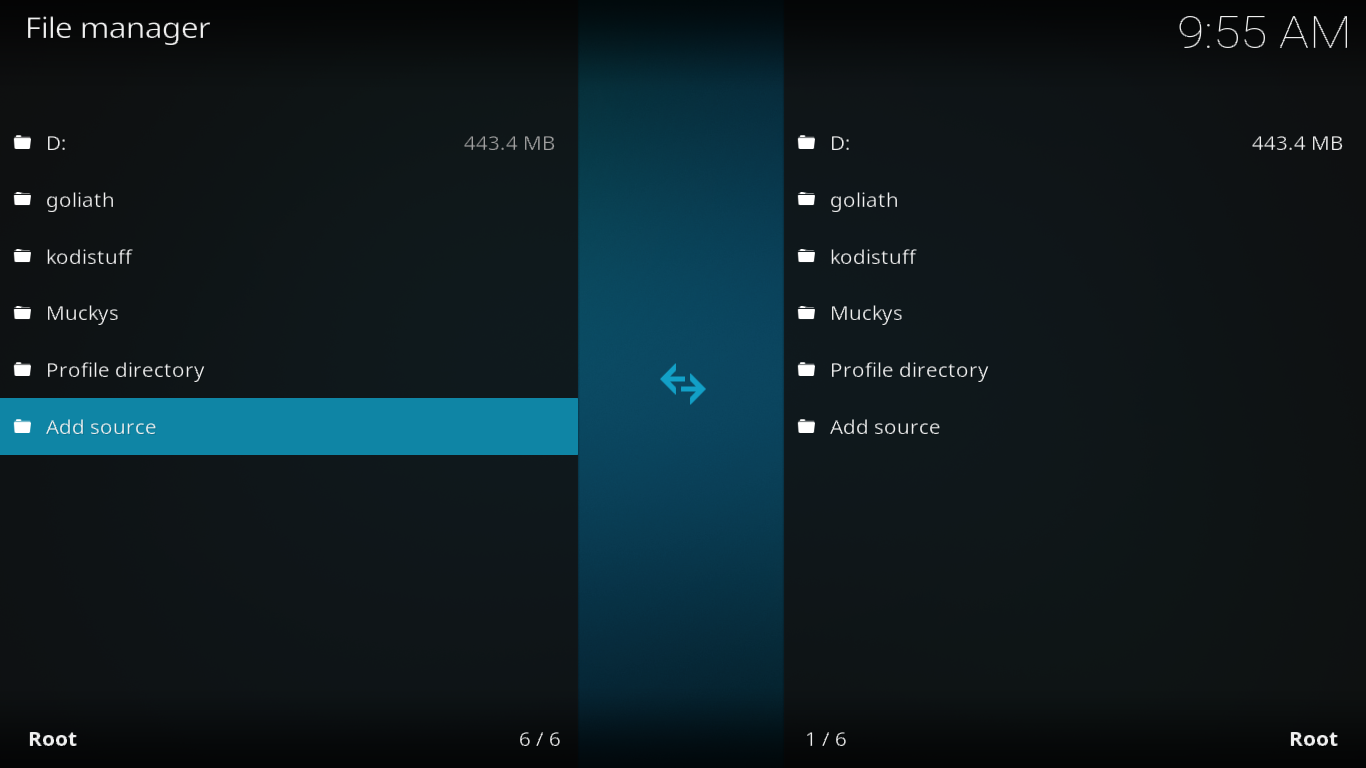
Klik Ingen i dialogboksen Tilføj filkilde
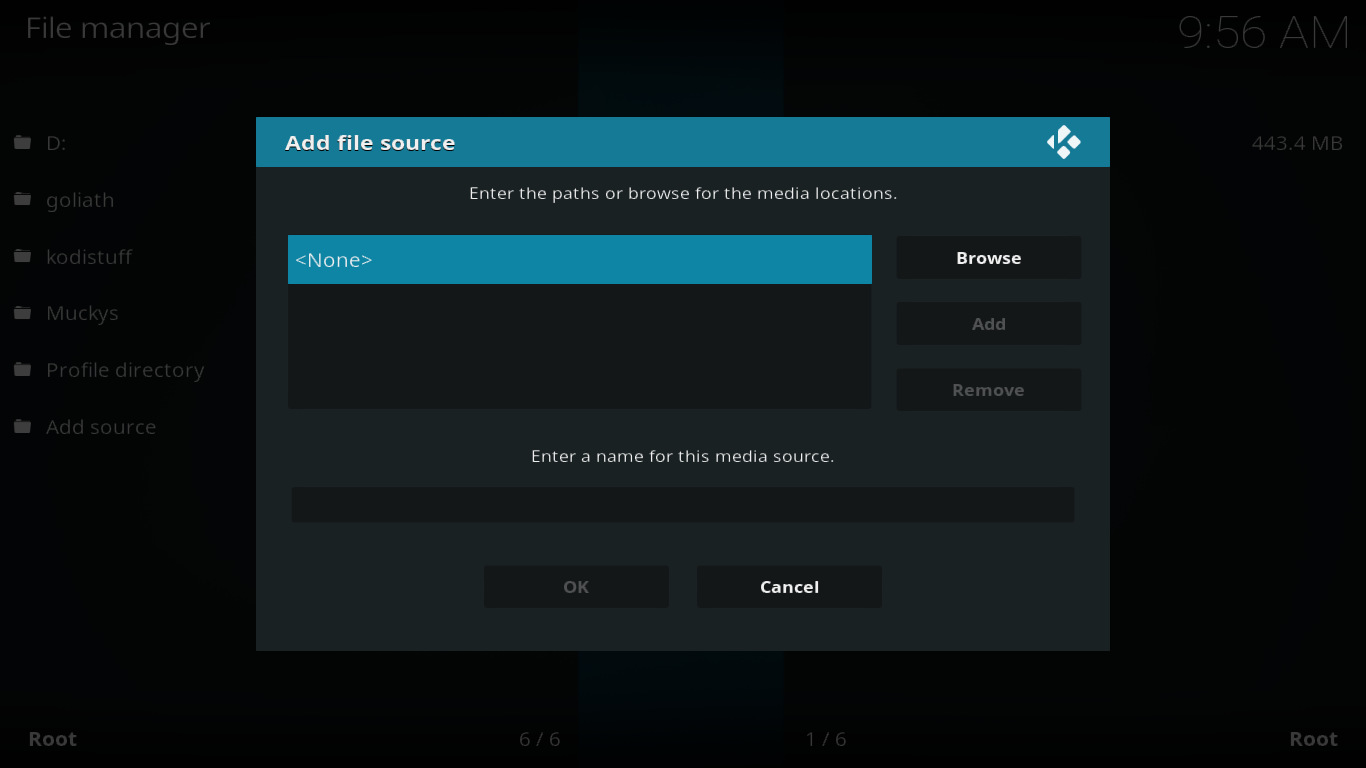
Indtast kildestien som følger: “http://fusion.tvaddons.co”(Uden anførselstegn) i feltet øverst på næste skærm og klik Okay.
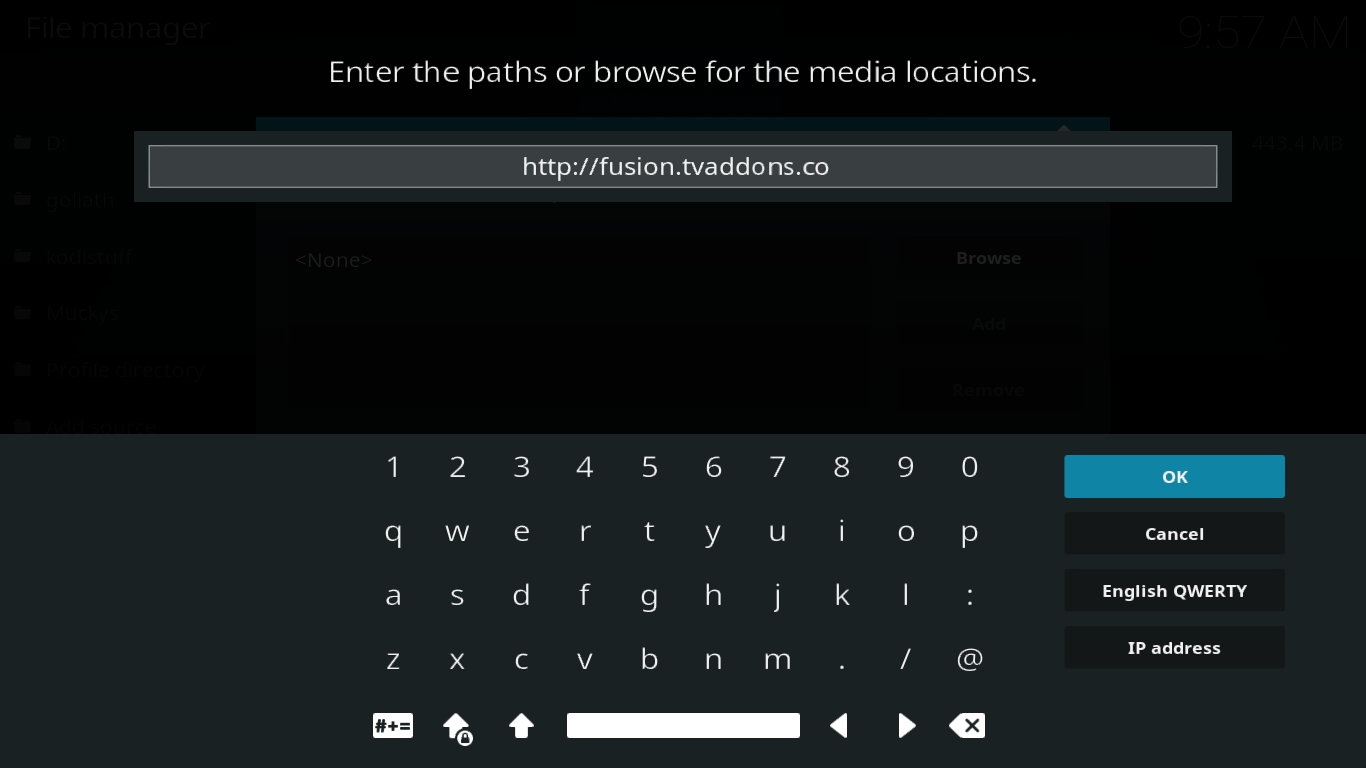
Sørg for at indtaste et navn under “Indtast et navn til denne mediekilde”Ved at klikke på det og skrive dit navn (jeg valgte FUSION) klik derefter på Okay på navneskærmen og klik på Okay igen i dialogboksen Tilføj filkilde.
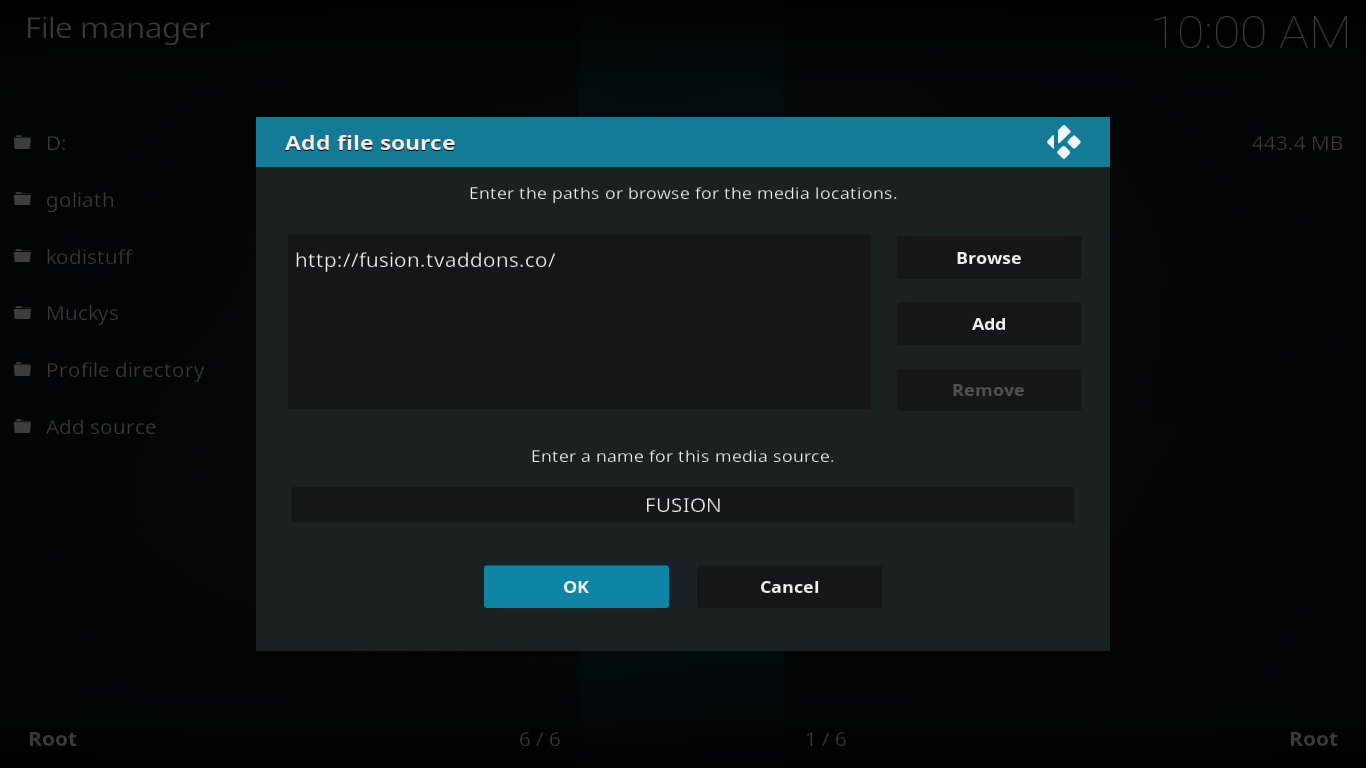
Navigering i Fusion-installationsprogrammet - En guidet tur
Nu som installationskilden er konfigureret, er vi klar til at se, hvad den indeholder.
Klik på Kodi-startskærmen Tilføjelser i venstre rude, og klik derefter på Pakkebrowser ikon (den lille åbne boks) øverst til venstre på skærmen.
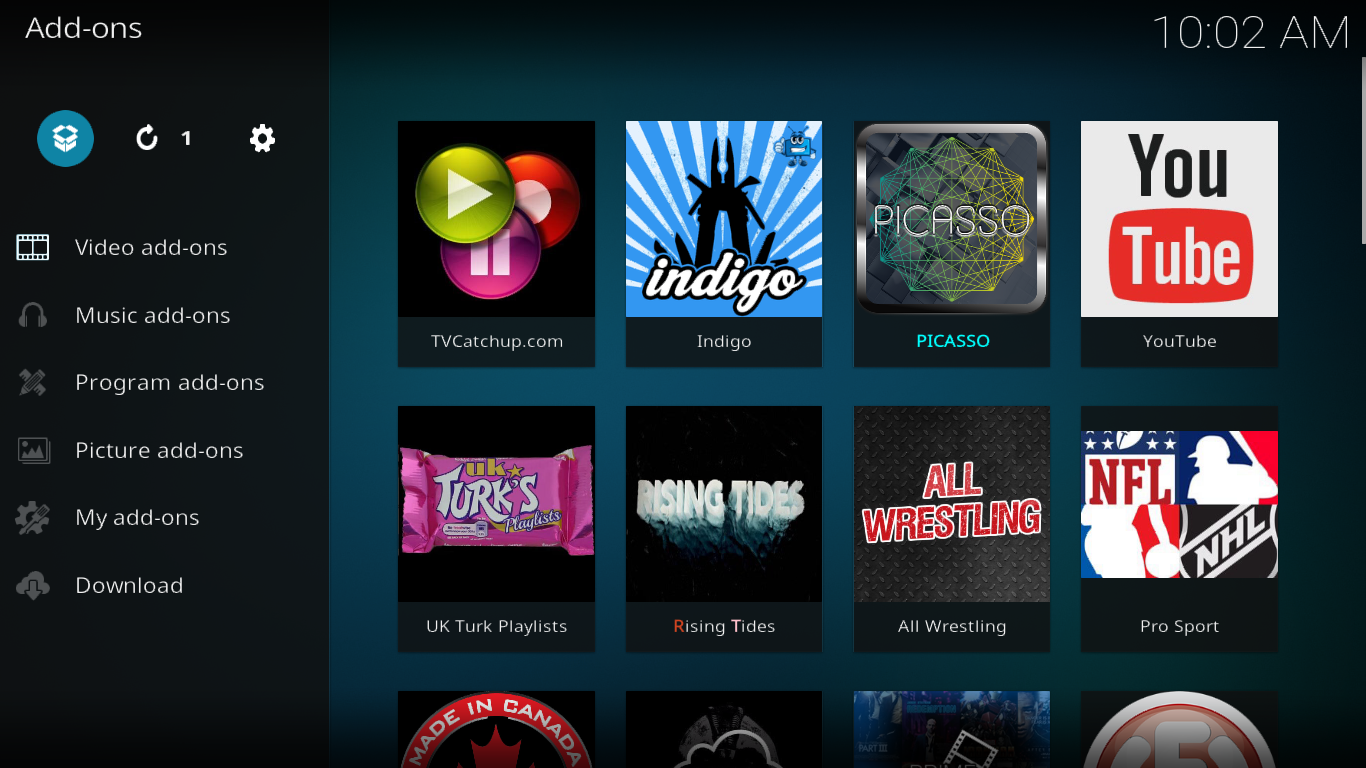
Vælg Installer fra ZIP-fil derefter på den næste skærm, vælg den kilde, vi lige har tilføjet (FUSION).
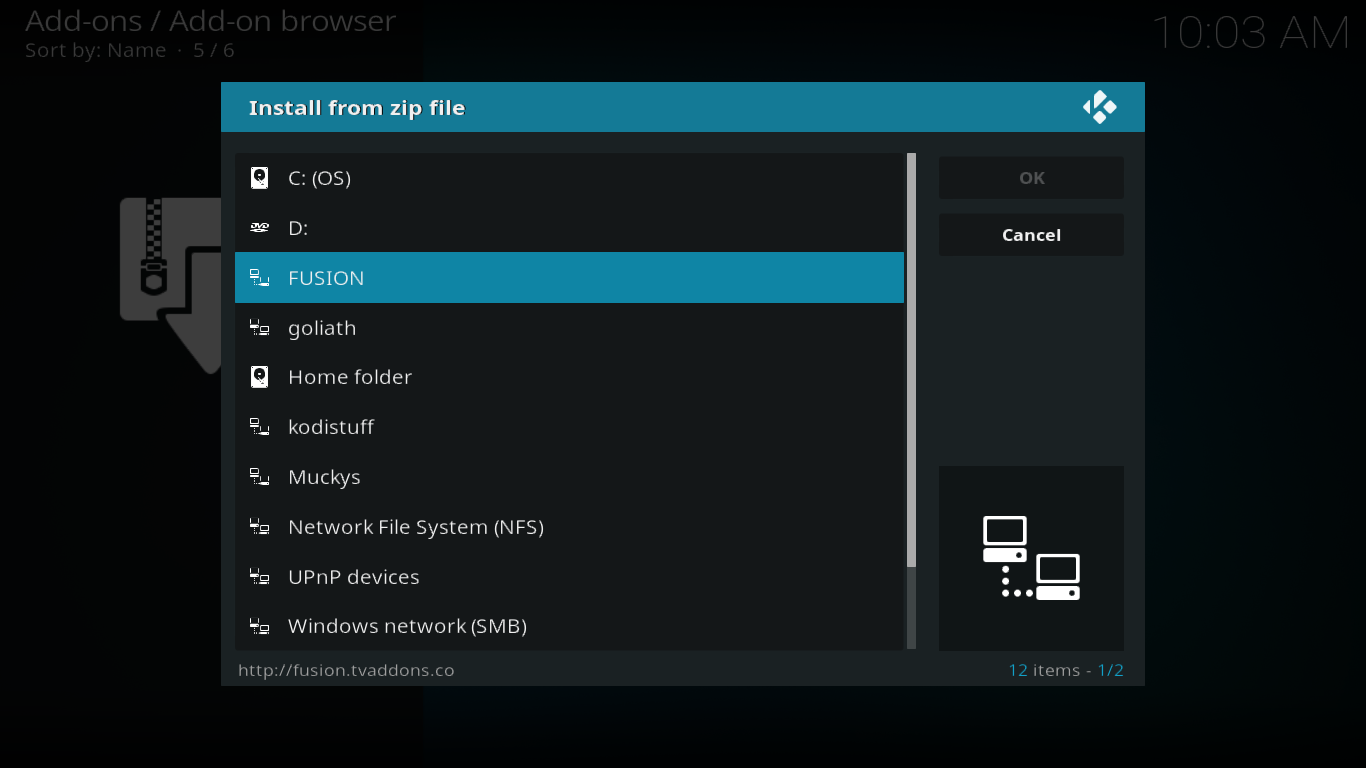
Når du klikker på FUSION kilde, ser du dens hovedkatalog. Fra denne skrivning har den tre undermapper: begynde-her, Kodi-repos, og Kodi-scripts.
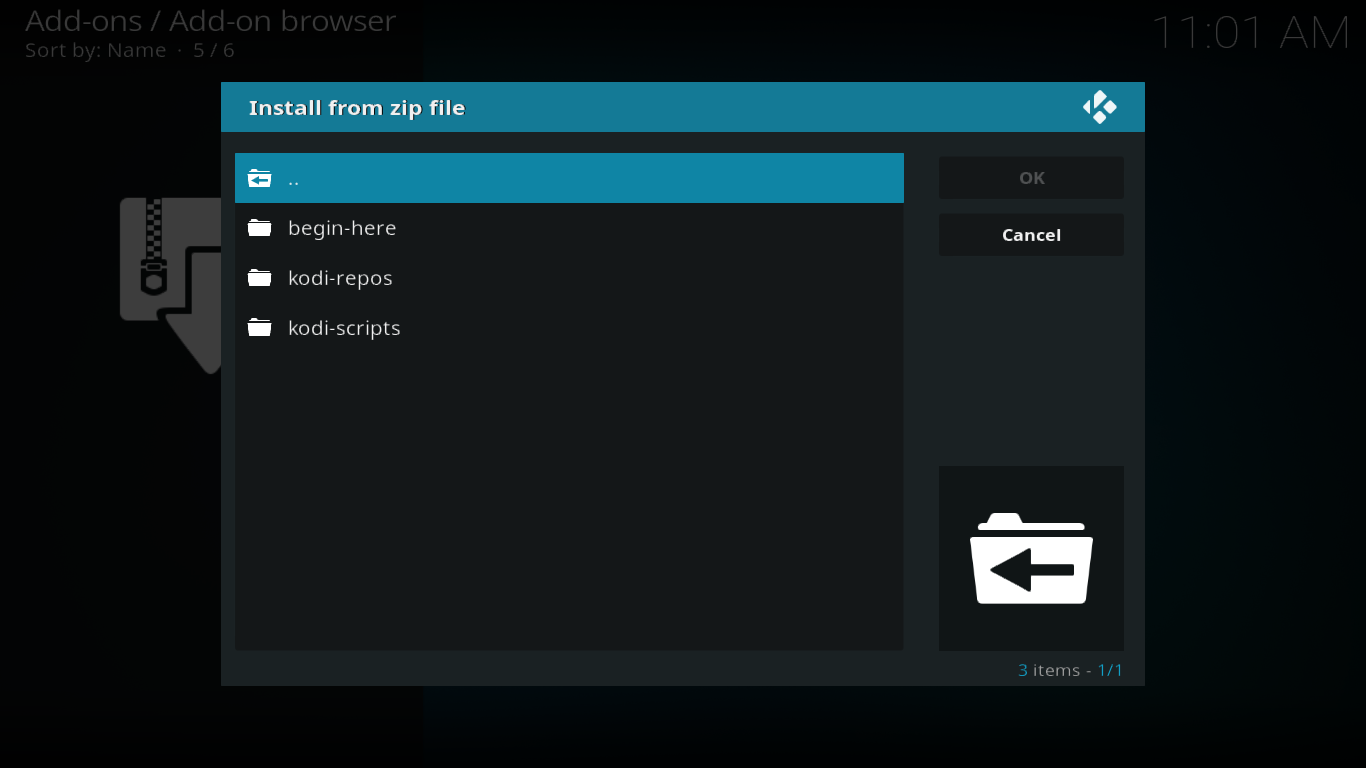
Den første mulighed, begynde-her hvor du skal gå for at installere Indigoinstallatør. Dette er en meget nyttig tilføjelse, der kombinerer adskillige meget nyttige Kodi-vedligeholdelsesværktøjer samt et fantastisk tilføjelsesprogram. Vi fortæller dig mere om dette store lille værktøj på et øjeblik. Og hvis du vil have det komplette billede om Indigo, offentliggjorde vi for nylig en dybdegående artikel om det: Sådan installeres Indigo (Fusion) installationsprogrammet på Kodi.
Den anden mulighed, Kodi-repos, er det sted, hvor du finder hovedparten af indholdet.
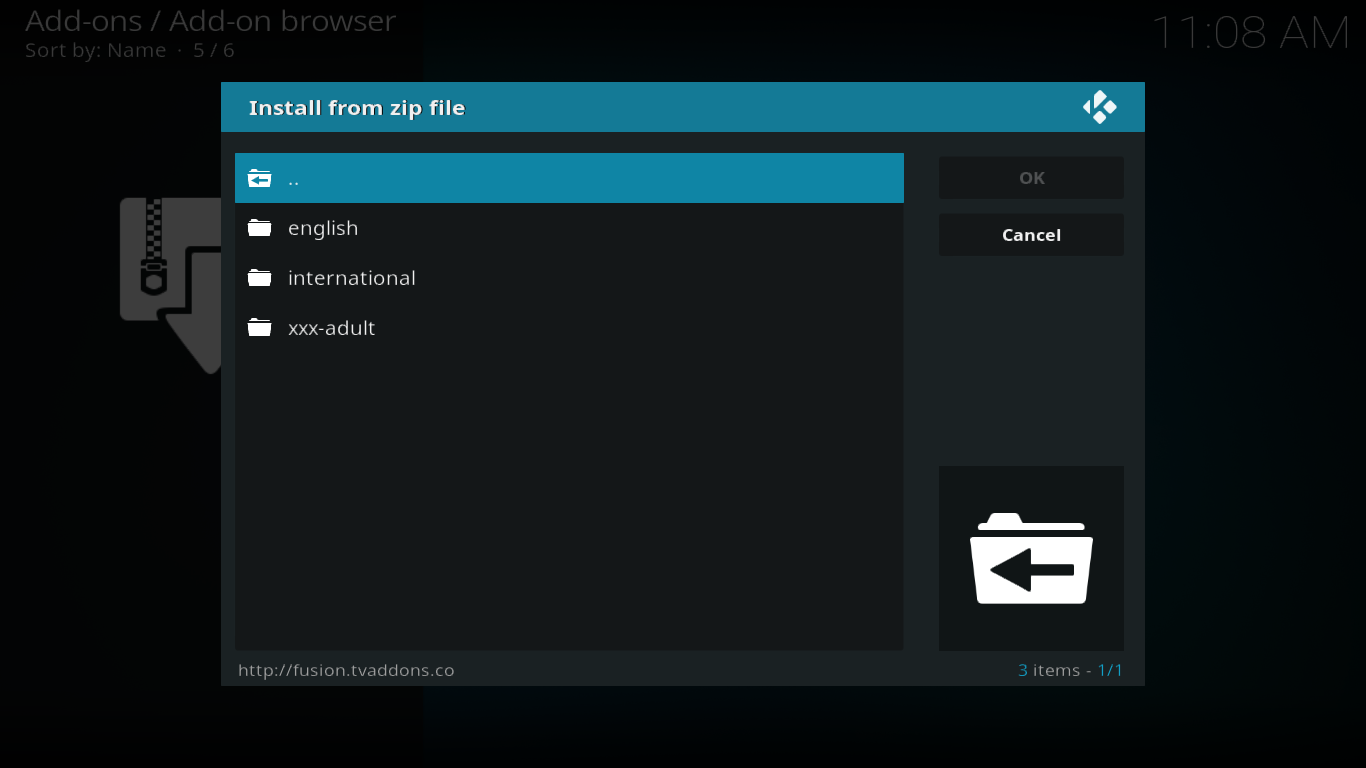
Det første underafsnit, engelsk, indeholder over 20 forskellige lagre, som du kan installere, og hver af dem er vært for flere tilføjelser.
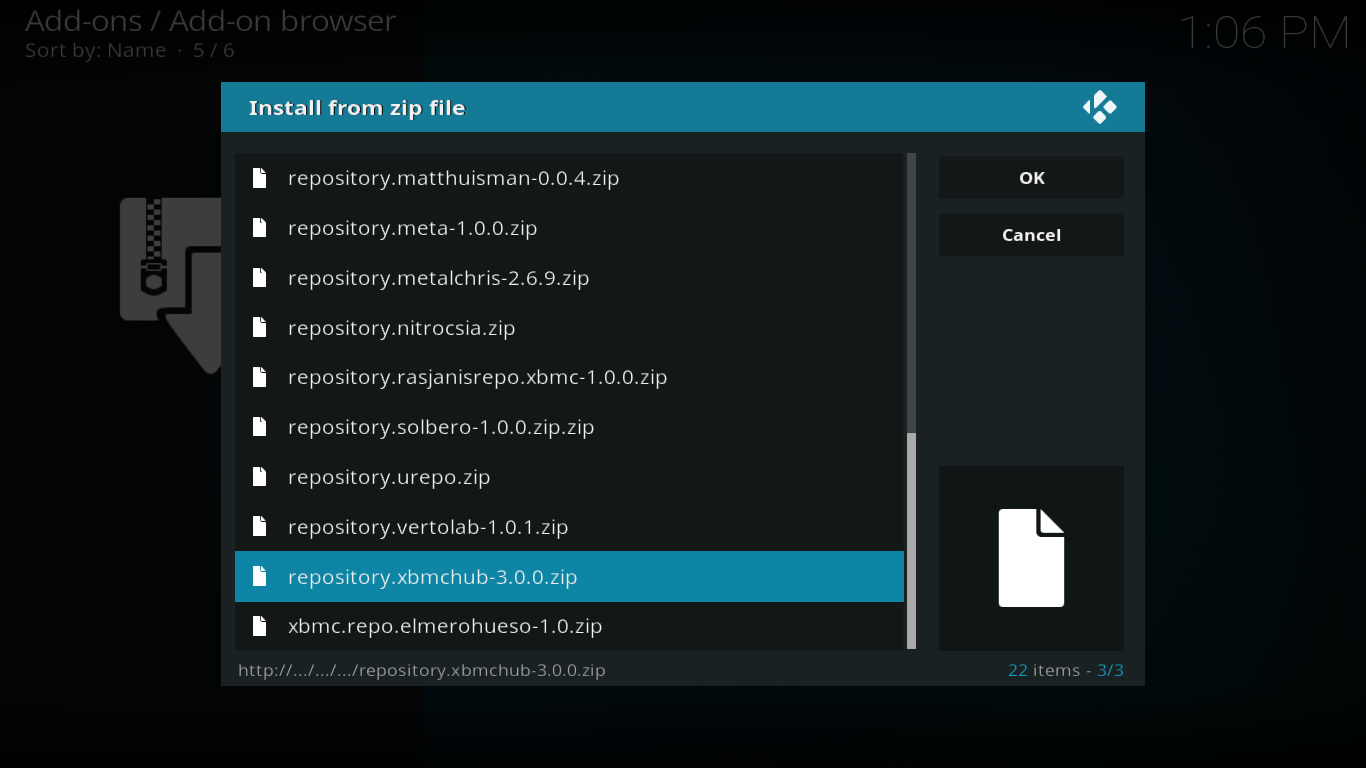
Det andet depot fra slutningen, depot.xbmchub-3.0.0.xip, er TVAddons eget lager. Klik på det for at installere det og vent et par sekunder. En meddelelse øverst til højre på skærmen bekræfter snart den vellykkede installation af TVADDONS.CO-arkivet.
Derefter, tilbage til tilføjelsesbrowser, vælg Installer fra depot. Og klik TVADDONS.CO Add-on repository fra listen over tilgængelige repos for at åbne den.
Under dets fem underafsnit finder du flere interessante tilføjelser, de fleste af dem under overskriften Video-tilføjelser. Dette er f.eks. Hvor du finder tilføjelser som USTVNow eller USTVCatchup.
Hvis du går tilbage til Installer fra zip-fil / FUSION / kodi-repos / engelsk liste, kan du installere hver af dem ogudforsk dem for at se, hvad hver enkelt har at tilbyde. Men med mere end 20 af dem ville det helt sikkert blive en relativt lang og ekstremt kedelig opgave. Der er heldigvis en lettere måde at få det omkring. Vi kommer tilbage til dette om et øjeblik.
I øjeblikket er den næste ting, vi gerne vil tegne dinopmærksomhed er det internationale underafsnit af Fusion-installationsprogrammet. Det er her du finder over 30 forskellige oplagringssteder på ca. 20 forskellige sprog.
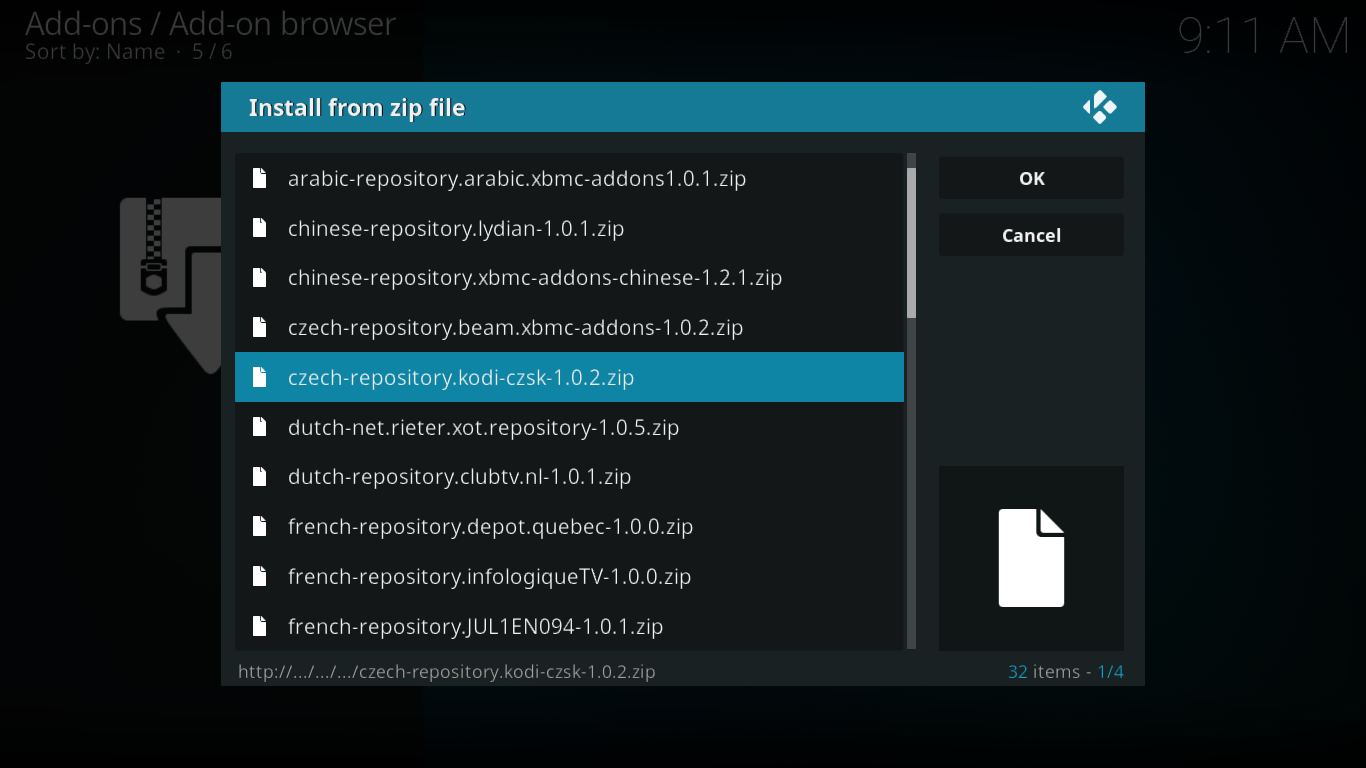
Hvis engelsk ikke er dit primære sprog, eller hvis du har lyst til fremmedsprog, skal du kigge på hvad der er derinde.
ANSVARSFRASKRIVELSE: AddictiveTips.com kondonerer eller anbefaler ikke brugen af Kodi eller nogen tilføjelse til adgang til ophavsretligt beskyttet indhold, som du ikke har ret til. Vi er ikke ansvarlige for, hvad du beslutter at gøre med indholdet af denne artikel. Piratkopiering er ikke noget, vi støtter eller godkender, og vi anbefaler kraftigt brugerne kun at få adgang til indhold, som de lovligt har ret til. Som Kodi-bruger skal du tage skridt for at sikre, at du ikke overtræder nogen copyright-lovgivning.
Fordele og ulemper ved Fusion Installer
Den allerbedste ting ved Fusion-installationsprogrammet erden brede vifte af forskellige indhold, den foreslår. Da TVAddons forsvandt for et par måneder siden, var det en stor krise i Kodi-verdenen. Der er en simpel grund til, at lagre er mere end bare steder at gemme tilføjelser. De vil også sørge for at holde dine tilføjelser opdaterede. Og med streamingkildernes ekstreme flygtighed er det muligvis den vigtigste opgave at holde add-ons aktuelle.
På nedsiden er det tydeligt, at fusioneninstallationsprogrammet giver ikke en brugervenlig måde at installere tilføjelser på. Det er en fantastisk kilde, hvor du kan finde masser af indhold, men medmindre du ved, hvad du leder efter, og dets placering i Fusion-installationsprogrammet, hjælper det ikke meget. Men det er OK, da det ikke er, hvad det var meningen at gøre.
Nyttige alternativer
For nem installation af Kodi-tilføjelser fraTVAddons, vejen er at bruge deres Indigo-værktøj. Indigo har et add-on-installationsprogram, der næsten viser alle tilføjelser fra Fusion Installer i alfabetisk rækkefølge og tillader en ikke kun at installere dem, men også installere hvert add-ons depoter efter behov.
En anden stor funktion ved Indigo-værktøjet er dens Config Wizard.

Enkelt set vil Indigo Config-guidenautomatisk "konfigurere Kodi med de bedste tilføjelser og justeringer". Hvis du er ny med Kodi, er dette bestemt et godt sted at starte. Det får dig hurtigt i gang med nogle af de mest populære og nyttige tilføjelser. Der er også en forynget mulighed, der vil gøre det samme som Config Wizard men først vil fjerne eventuelle eksisterende tilføjelser.
Indigo-installationsprogrammet er ikke den eneste måde at gøre det påinstallere tilføjelser på Kodi. Og da den forsvandt sidste sommer, dukkede nogle få alternativer hurtigt op. Vi har gennemgået et par af dem i juli sidste år i en artikel kaldet Bedste alternativer til TVAddons 'fusion, mens TVAddons.ag er nede. Du ønsker måske at læse den og finde omkring tre pålidelige kilder til gode tilføjelser.
Hvis du foretrækker installationen enkelhedtilføjelser med et installationsprogram - i modsætning til at gøre det fra et lager - har vi også peget på et par tilgængelige indstillinger i denne anden nyere artikel: Bedste Kodi-addon-installatører: Hvad er de bedste installatører til Kodi? Dette er en must-read for alle, der er i installatører.
Konklusion
Fusion-installationsprogrammet er tilbage, og det er en dejlignyheder. Det vil forhåbentlig fortsat være grundlaget for alle mulige gode tilføjelser fra TVAddons i årene fremover. Med add-on-installationsprogrammet indbygget i deres Indigo-tilføjelse er det en simpel sag at finde din add-on fra en liste og klikke på den. Ingen grund til at stå rundt med kilder, repos og al den jazz. Og hvis du ikke ved, hvad du leder efter, eller bare begynder med Kodi, vil deres Config Wizard komme dig i gang på kort tid.
Har du prøvet at installere tilføjelser fra Fusioninstallationskilde? Måske har du prøvet deres Indigo-tilføjelse i stedet. Hvad er dine foretrukne tilføjelser fra Fusion-installationsprogrammet? Del din oplevelse med os ved hjælp af nedenstående kommentarer!

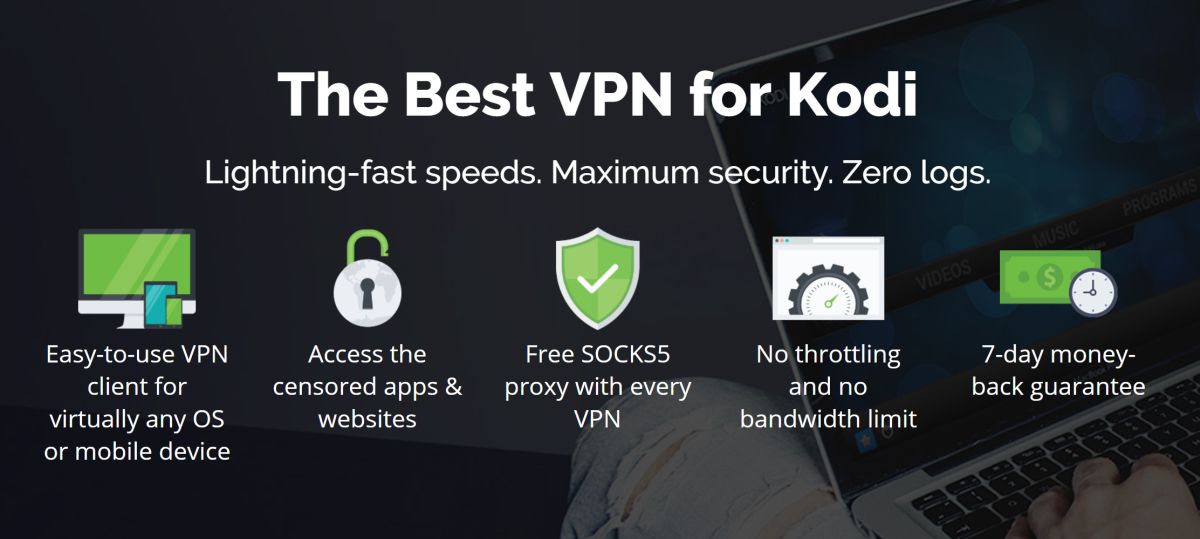

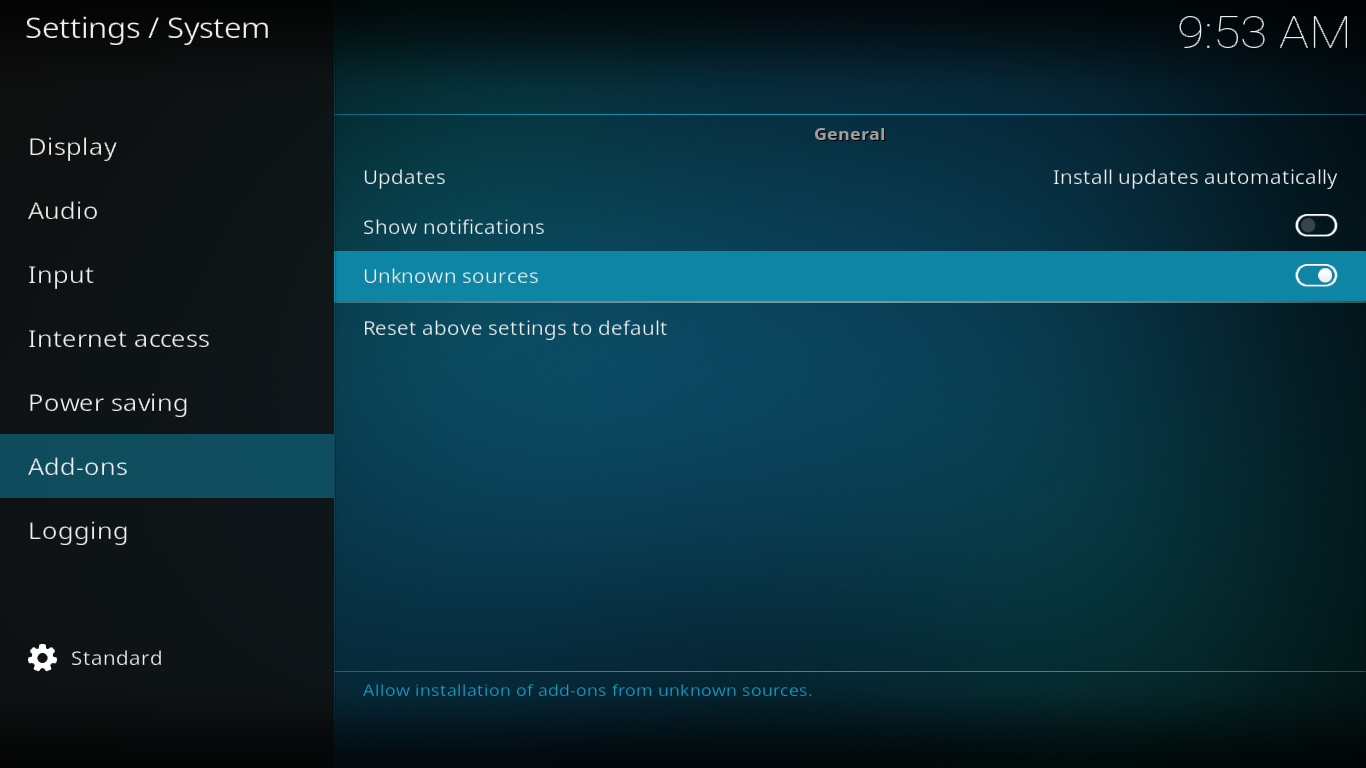
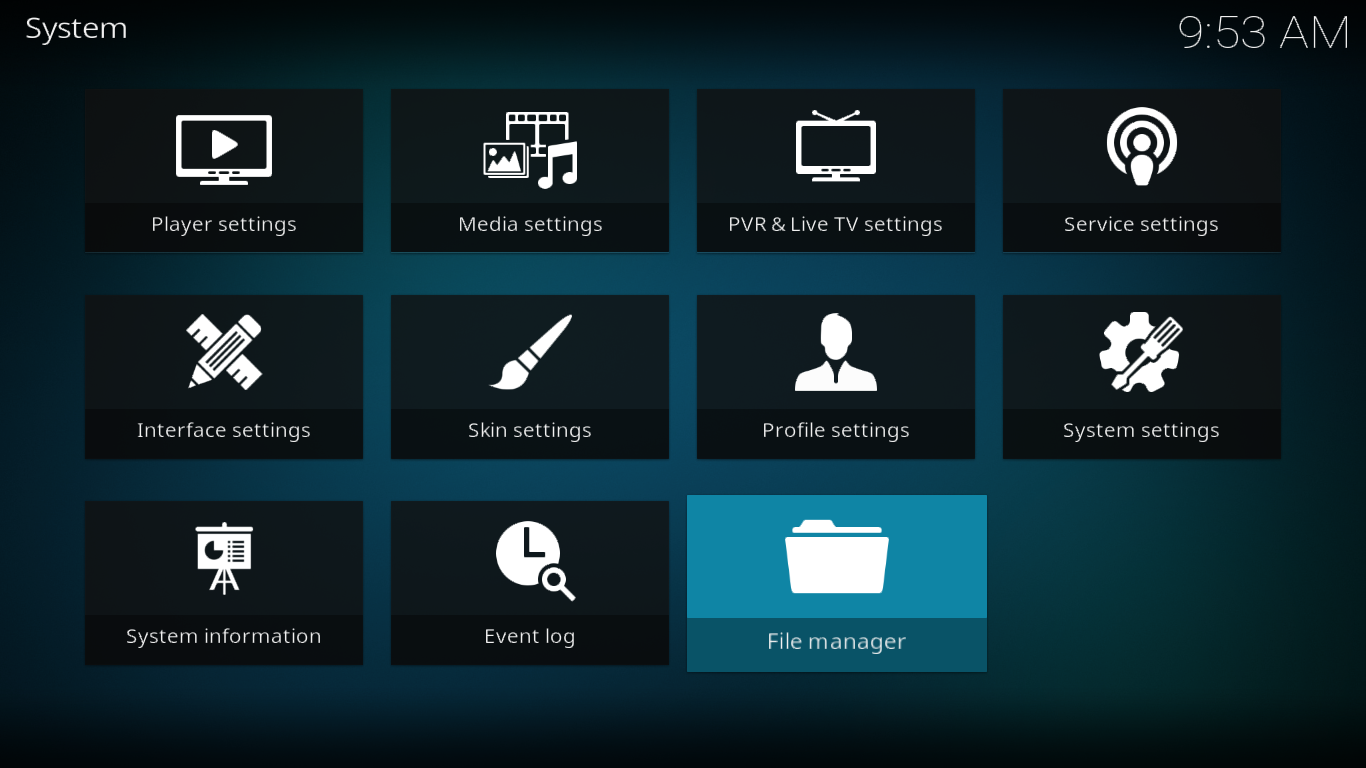
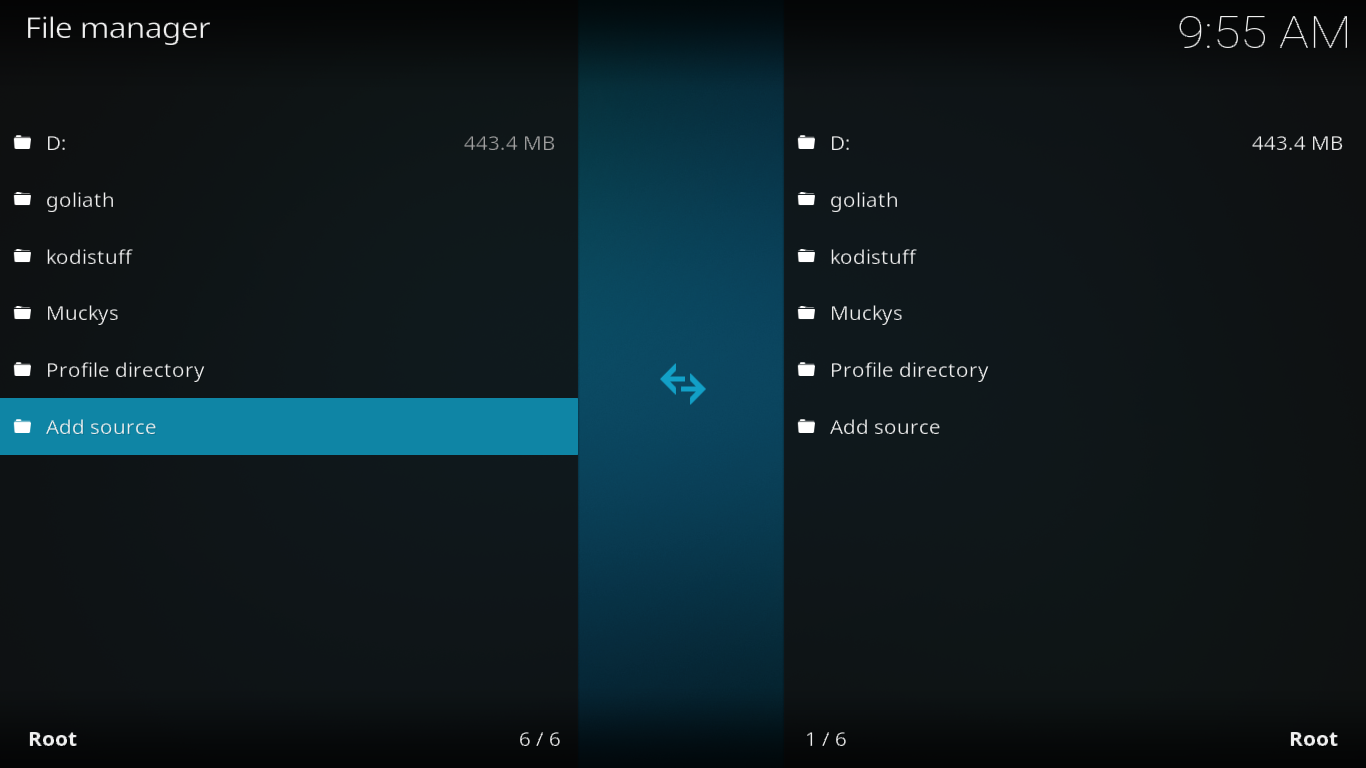
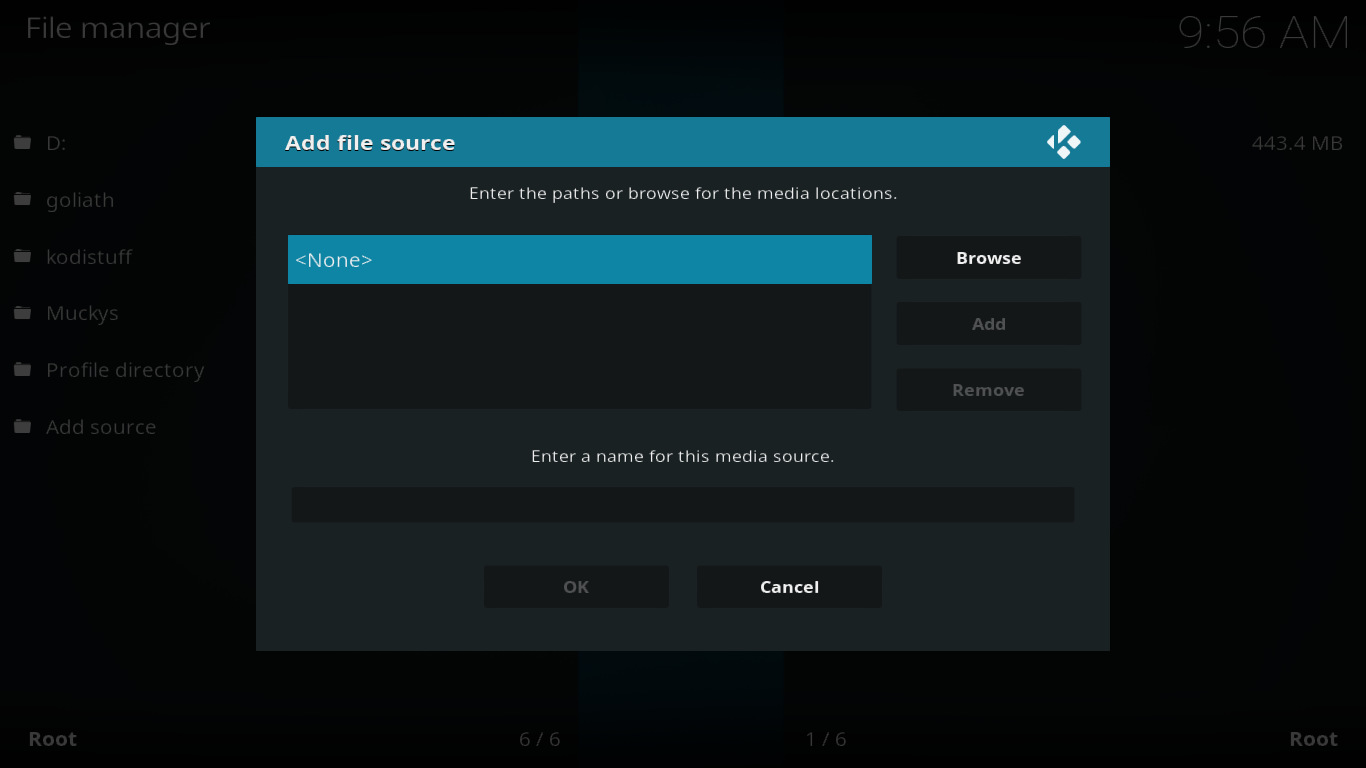
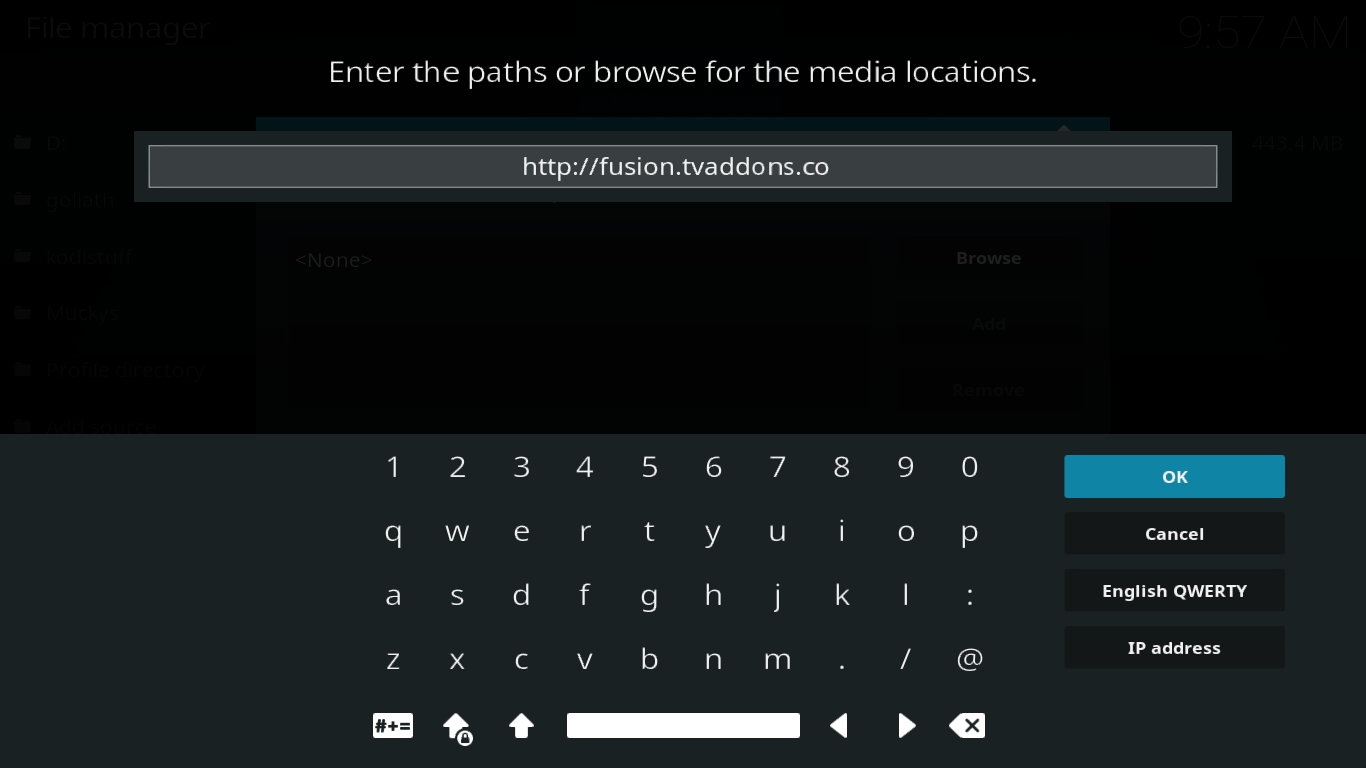
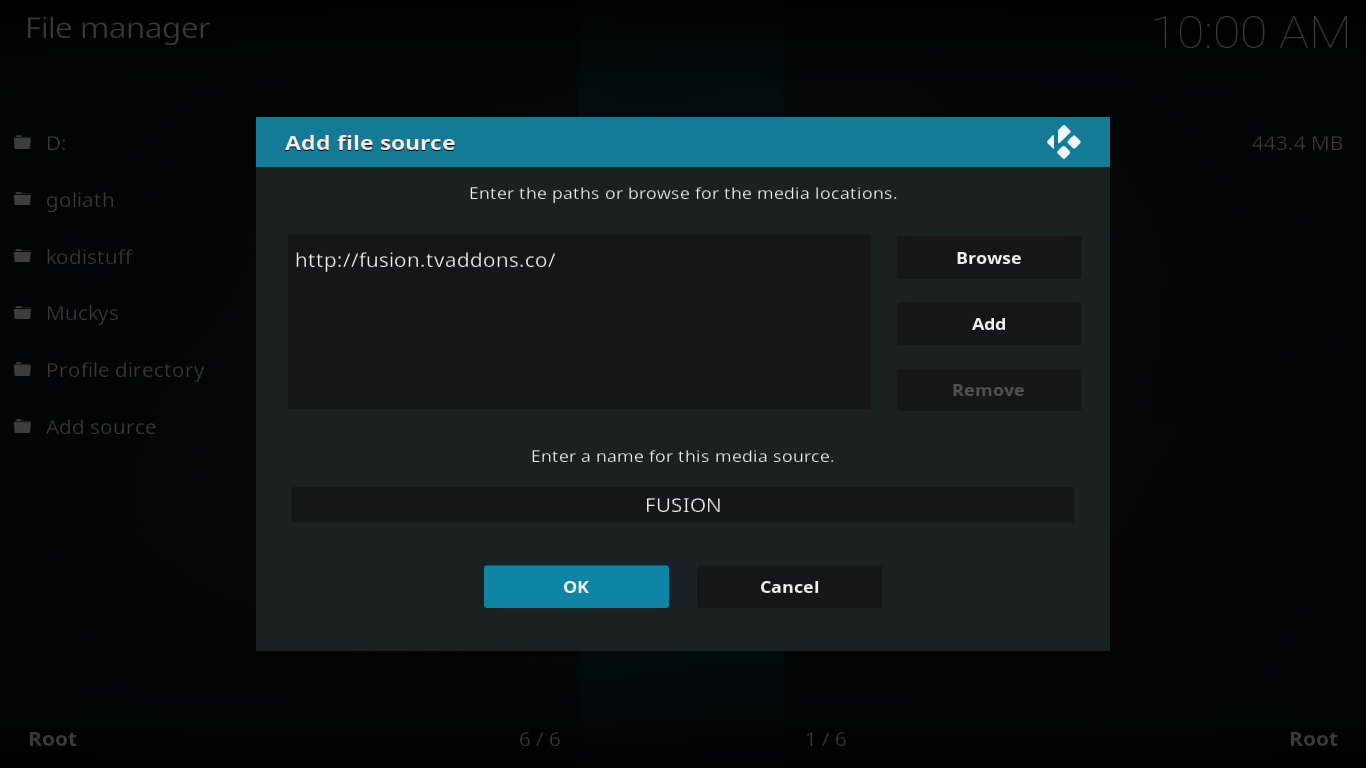
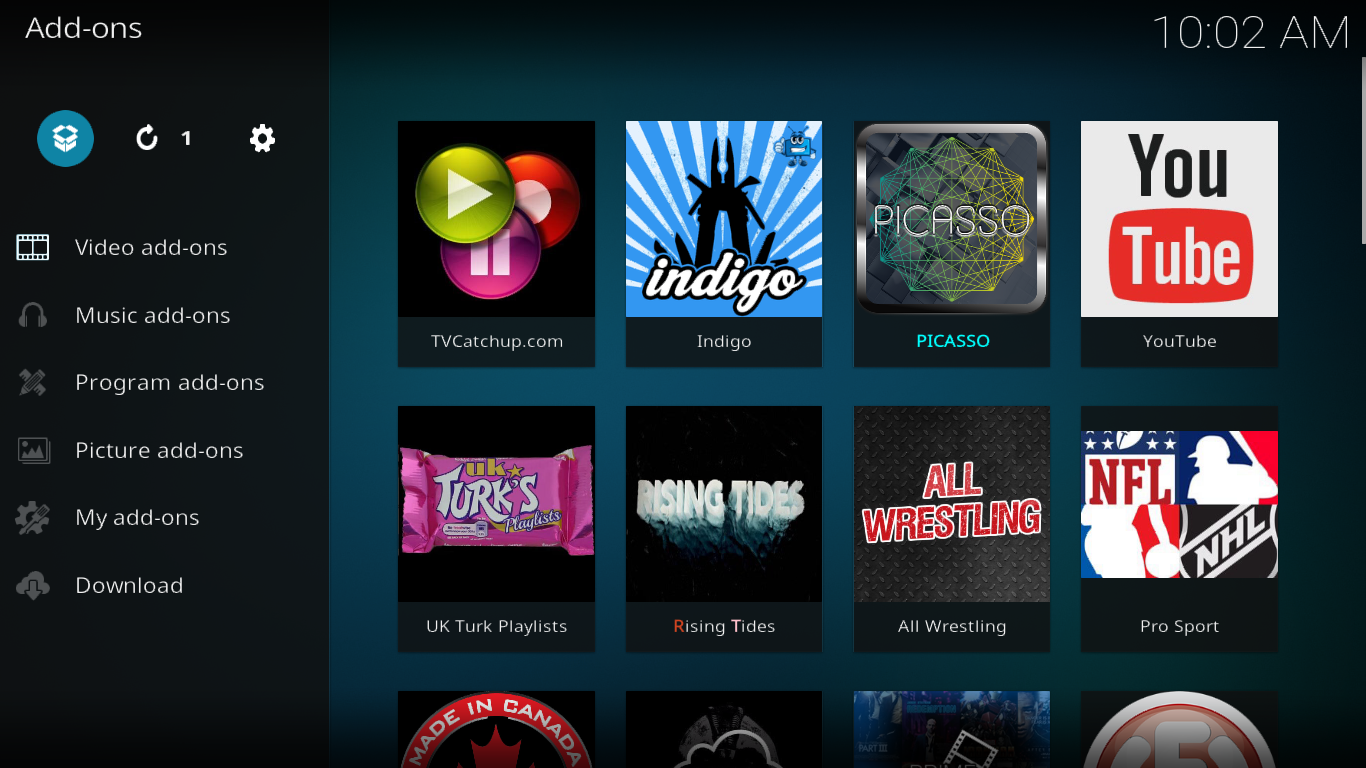
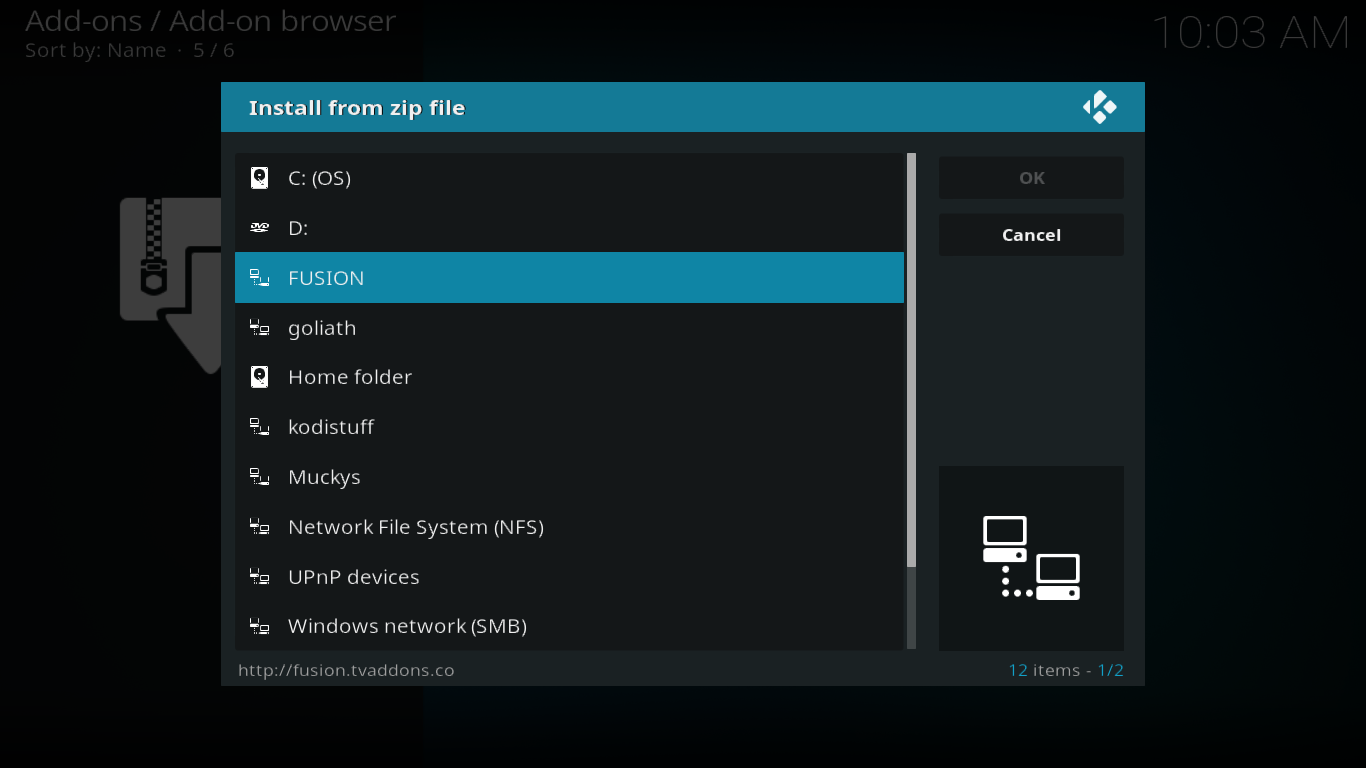
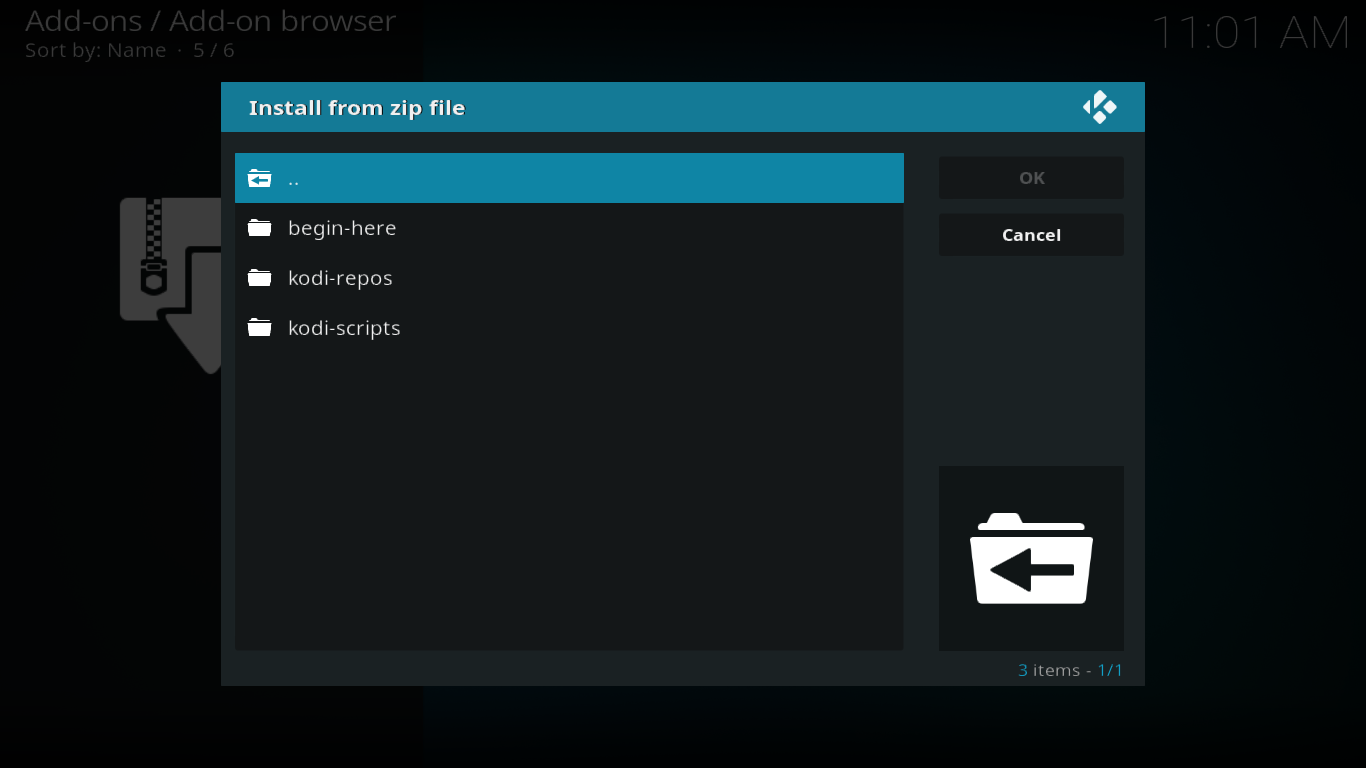
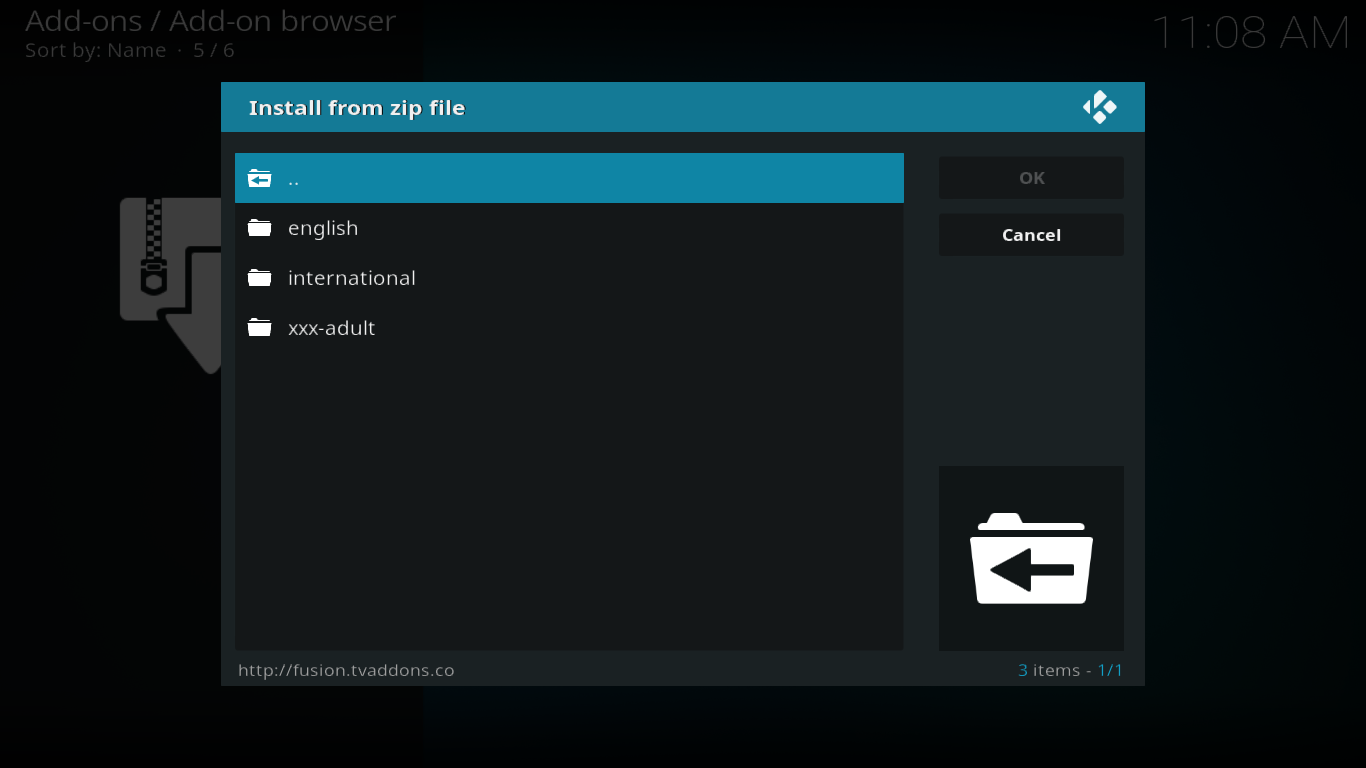
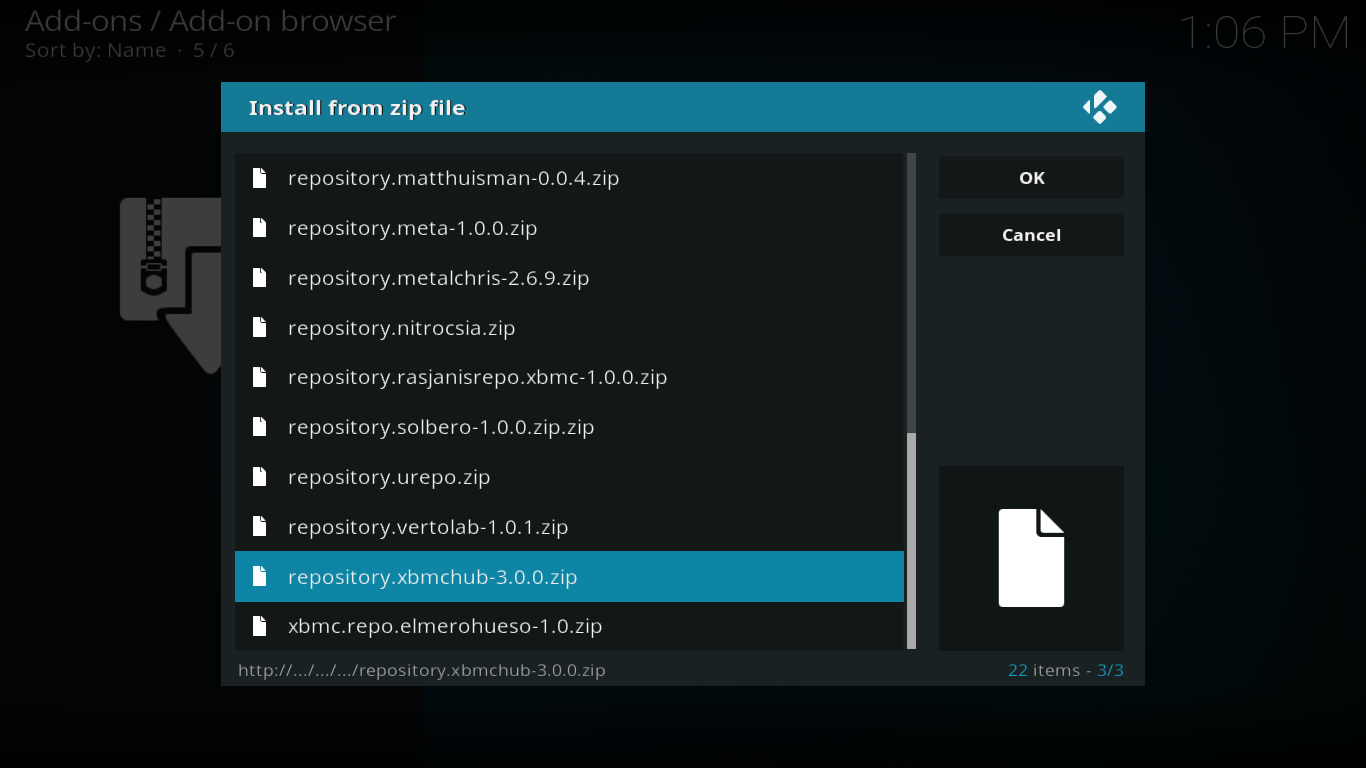
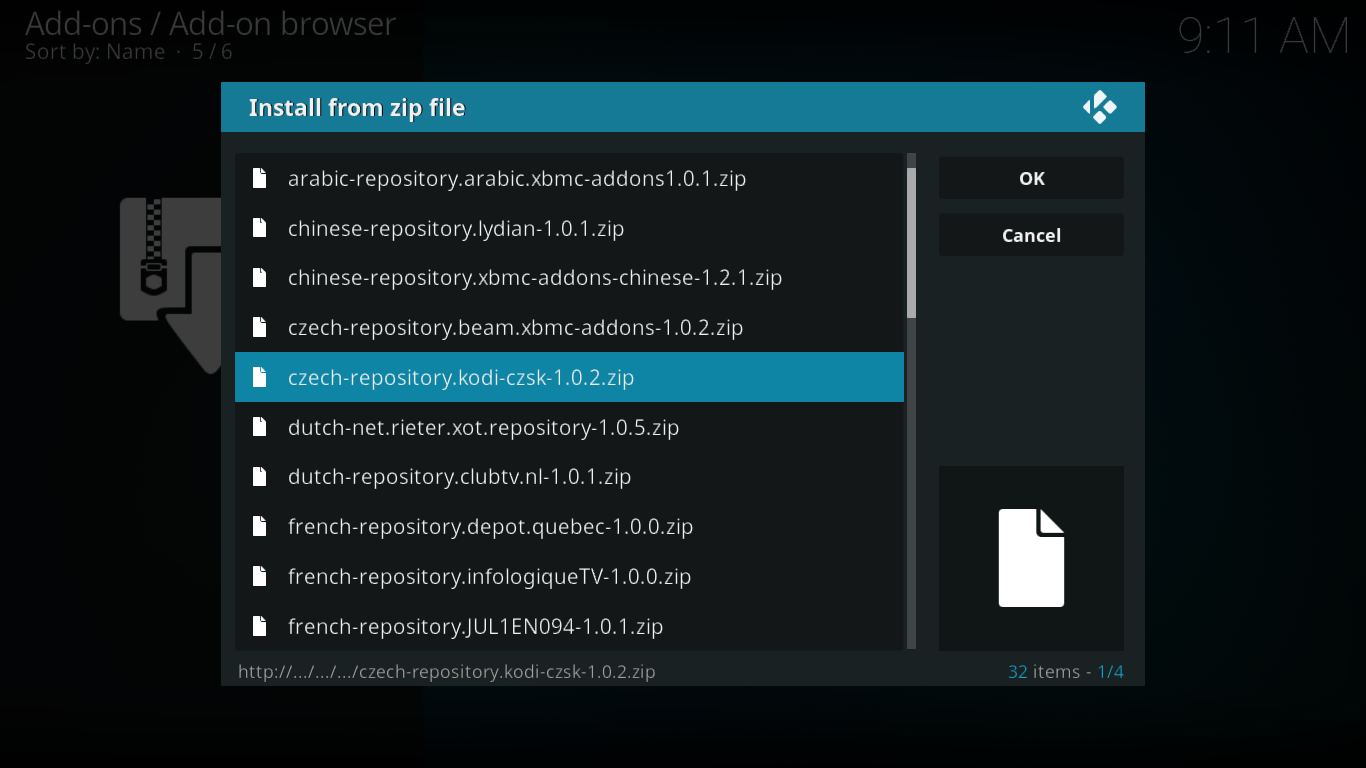
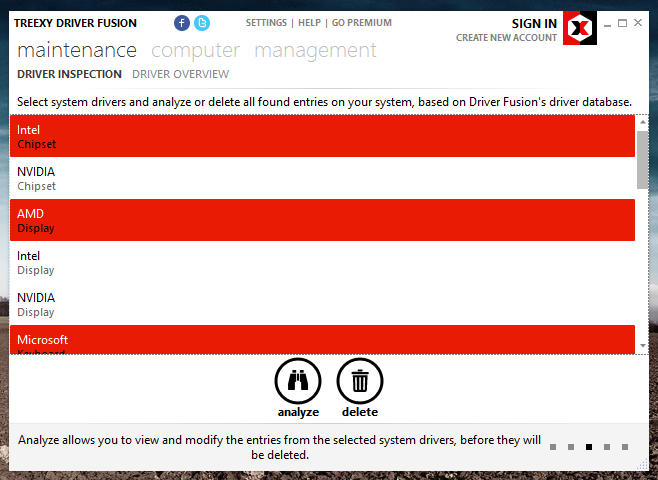











Kommentarer